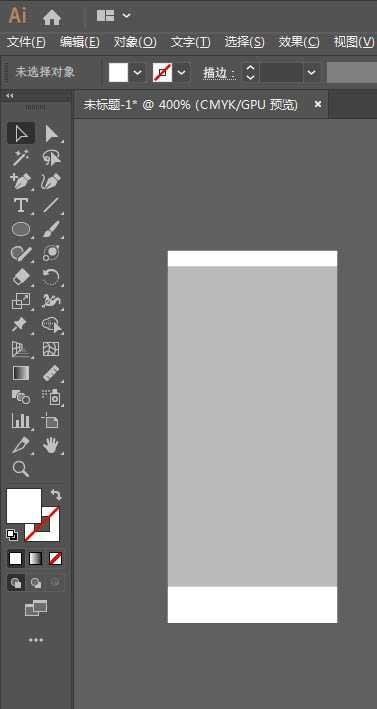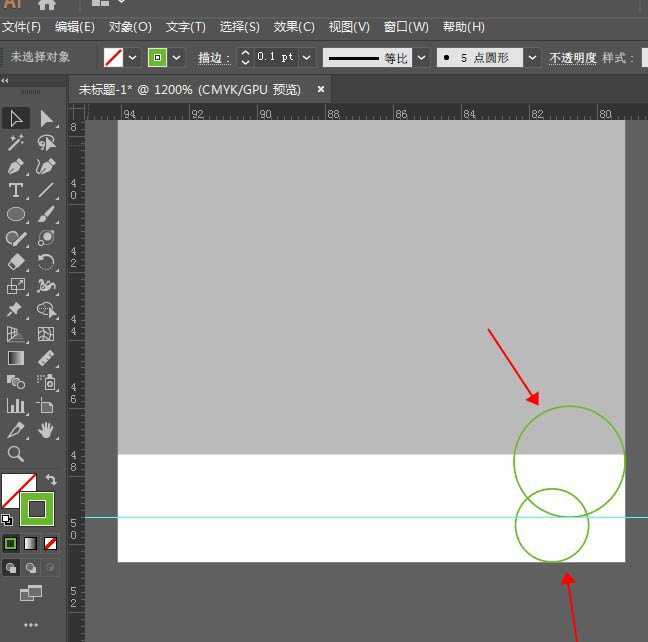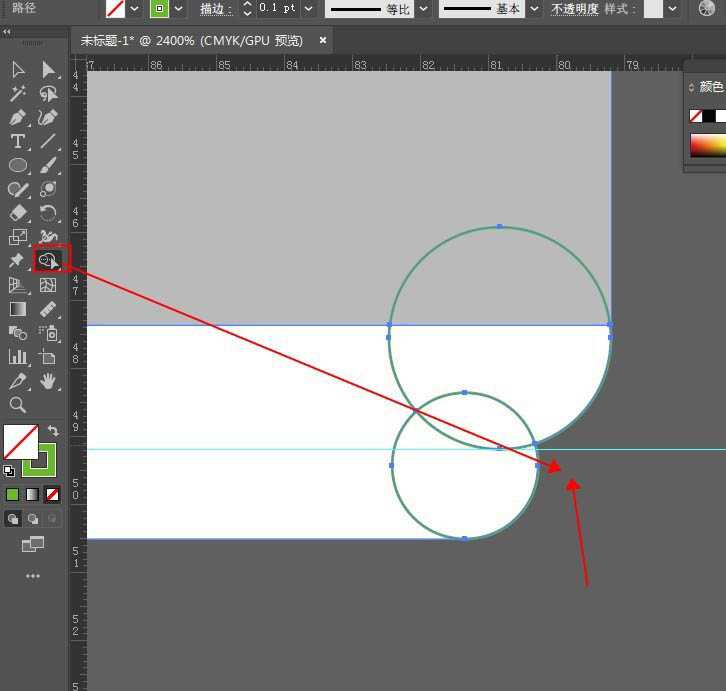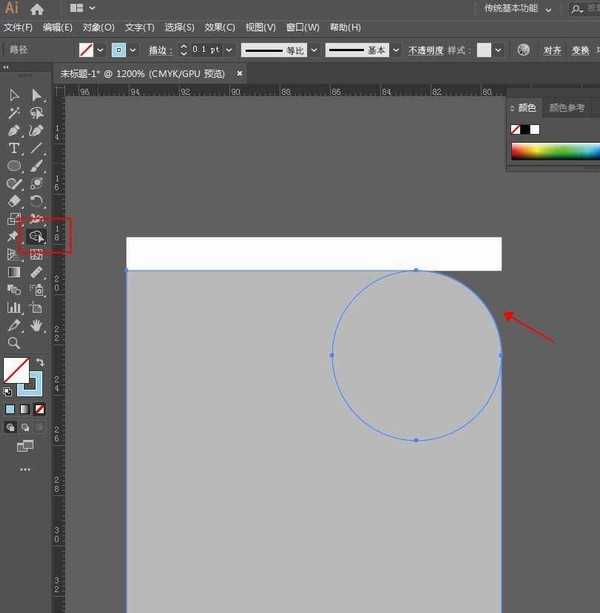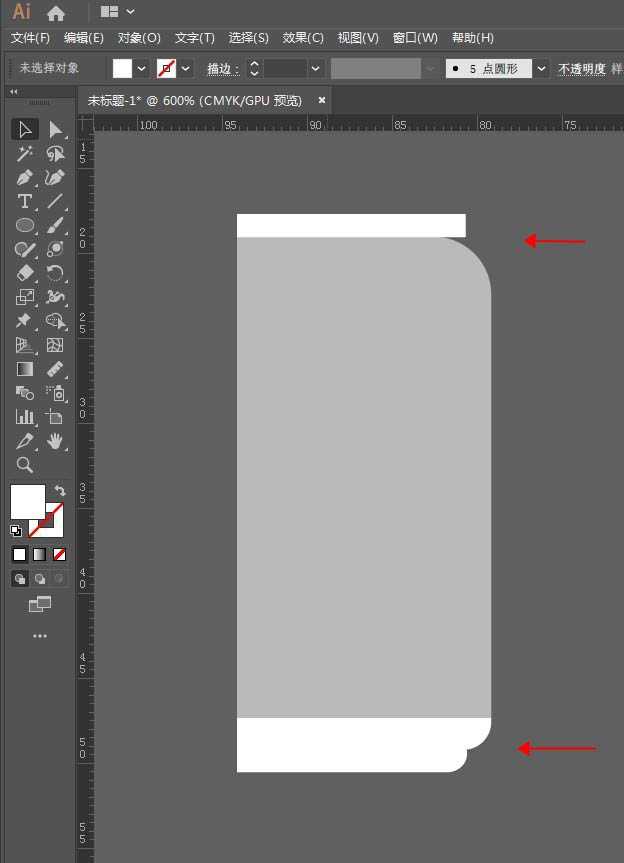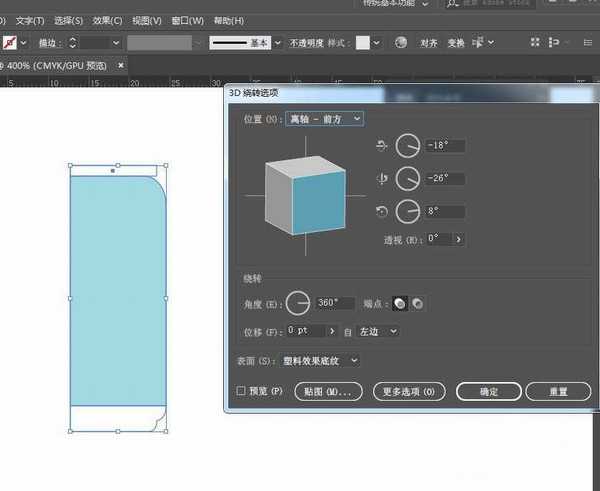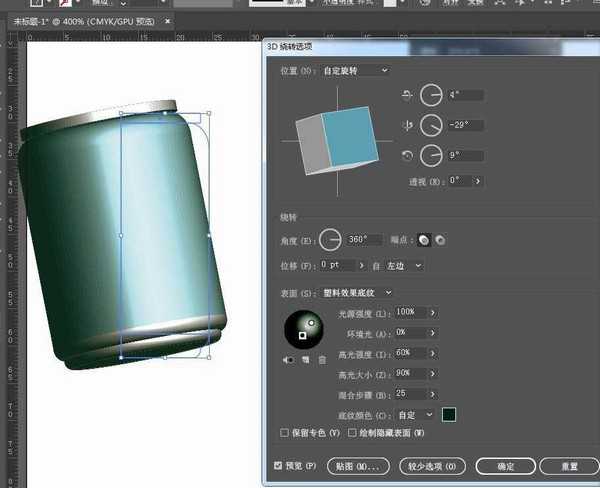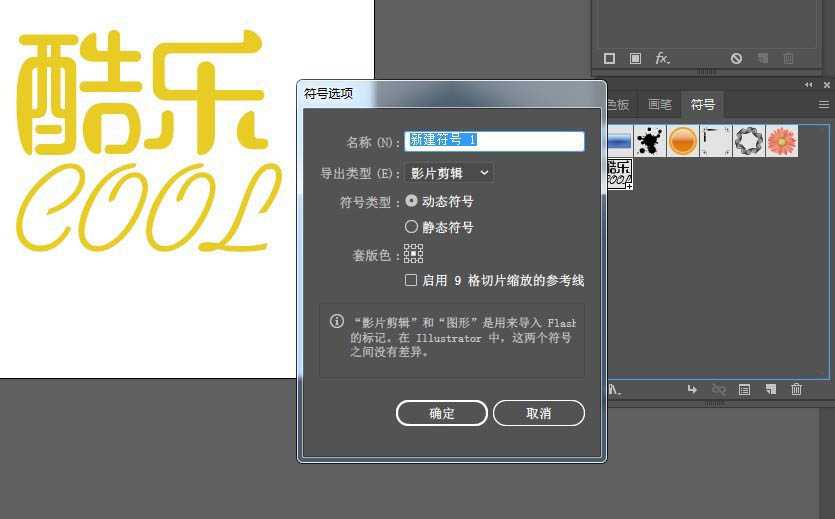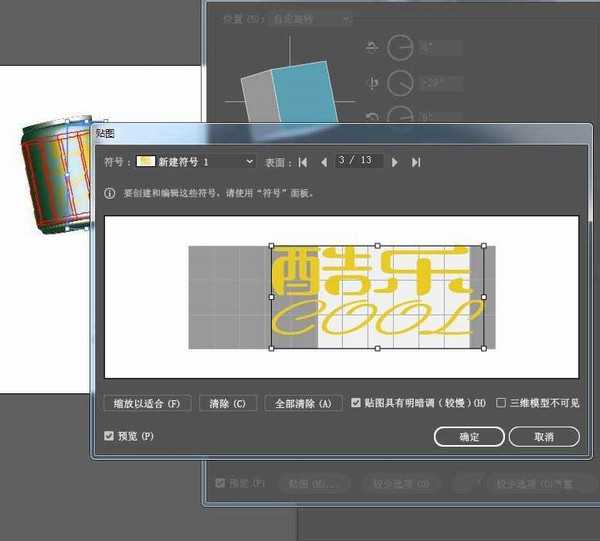茶园资源网 Design By www.iooam.com
ai中想要制作一个立体效果的易拉罐海报,该怎么制作呢?下面我们就来看看ai画易拉罐图形的教程。
- 软件名称:
- Adobe Illustrator(AI矢量图片制作软件) 2020 v24.3.0.569 安装版
- 软件大小:
- 1.46GB
- 更新时间:
- 2020-08-25立即下载
1、画三个等宽的矩形,如图对齐摆放。
2、画两个圆,放到右下角,用形状生成器工具将不需要的部分删除,将直角变圆角。
3、右上角也同样处理成圆角。ctrl+a全选,ctrl+G打包成组。
4、将中间的矩形改个颜色,打开3D绕转面板,调整参数得到一个罐子立体效果。
5、打上需要的装饰文字,拖入符号面板,新建符号。
6、在外观面板中点击开3D绕转面板,点击贴图,将做好的符号贴入到高亮面。
7、最终效果如图:
以上就是ai制作易拉罐效果海报的技巧,希望大家喜欢,请继续关注。
相关推荐:
ai怎么绘制立体的易拉罐素材?
ai怎么绘制3d汽水罐? ai画易拉罐的教程
ai怎么快速制作瓶型文字排版效果? ai文字排版技巧
茶园资源网 Design By www.iooam.com
广告合作:本站广告合作请联系QQ:858582 申请时备注:广告合作(否则不回)
免责声明:本站资源来自互联网收集,仅供用于学习和交流,请遵循相关法律法规,本站一切资源不代表本站立场,如有侵权、后门、不妥请联系本站删除!
免责声明:本站资源来自互联网收集,仅供用于学习和交流,请遵循相关法律法规,本站一切资源不代表本站立场,如有侵权、后门、不妥请联系本站删除!
茶园资源网 Design By www.iooam.com
暂无评论...
更新日志
2024年11月11日
2024年11月11日
- 雨林唱片《赏》新曲+精选集SACD版[ISO][2.3G]
- 罗大佑与OK男女合唱团.1995-再会吧!素兰【音乐工厂】【WAV+CUE】
- 草蜢.1993-宝贝对不起(国)【宝丽金】【WAV+CUE】
- 杨培安.2009-抒·情(EP)【擎天娱乐】【WAV+CUE】
- 周慧敏《EndlessDream》[WAV+CUE]
- 彭芳《纯色角3》2007[WAV+CUE]
- 江志丰2008-今生为你[豪记][WAV+CUE]
- 罗大佑1994《恋曲2000》音乐工厂[WAV+CUE][1G]
- 群星《一首歌一个故事》赵英俊某些作品重唱企划[FLAC分轨][1G]
- 群星《网易云英文歌曲播放量TOP100》[MP3][1G]
- 方大同.2024-梦想家TheDreamer【赋音乐】【FLAC分轨】
- 李慧珍.2007-爱死了【华谊兄弟】【WAV+CUE】
- 王大文.2019-国际太空站【环球】【FLAC分轨】
- 群星《2022超好听的十倍音质网络歌曲(163)》U盘音乐[WAV分轨][1.1G]
- 童丽《啼笑姻缘》头版限量编号24K金碟[低速原抓WAV+CUE][1.1G]